Durante o uso diário do seu iPhone, você já se deparou com a situação em que o iPhone foi direto para o correio de voz quando alguém tentou ligar para você? Por que o iPhone vai direto para o correio de voz e não toca?
Por vários motivos, seu iPhone irá para o correio de voz sem tocar. Por exemplo, seu iPhone pode não ter serviço ou estar no modo Não perturbe. Aqui neste post, mostraremos alguns dos principais motivos pelos quais iPhones vão direto para o correio de voz. Além disso, mostraremos como consertar quando as chamadas do iPhone sempre vão direto para o correio de voz e não tocam.

Como mencionado acima, por vários motivos, seu iPhone irá direto para o correio de voz sem tocar. Na maioria dos casos, seu iPhone transferirá automaticamente todas as chamadas para o correio de voz quando você não tiver serviço em sua área. Você ativou o recurso Não Perturbe ou seu iPhone está no modo Avião/Silencioso.
Às vezes, quando há uma nova atualização disponível das configurações da operadora, o dispositivo iOS também pode colocar as chamadas do iPhone no correio de voz sem tocar e impedir que as chamadas sejam recebidas. Certamente existem outros fatores, incluindo problemas de hardware ou sistema, como erros de sistema do iPhone ou erros desconhecidos do servidor da Apple, que farão com que o iPhone vá direto para o problema do correio de voz. Nas partes a seguir, ajudaremos você a identificar e corrigir o problema.
É bastante irritante quando o iPhone vai direto para o correio de voz em vez de tocar. Nesse caso, é mais provável que você perca uma ligação importante. Portanto, nesta parte, mostraremos 4 soluções comuns para lidar com esse problema.
Quando você tem um problema no seu iPhone e não sabe como resolvê-lo, a primeira coisa que você precisa fazer é reiniciar o aparelho. Nem é preciso dizer que reiniciar é a melhor maneira de resolver vários problemas.
Quando seu iPhone está no "Modo Avião", você não tem permissão para usar os serviços de chamada. Portanto, se o seu iPhone for direto para o correio de voz, verifique se o dispositivo iOS não está no modo Avião. Além do mais, se você estiver em vocação e ficar longe de torres de celular, uma nova chamada também pode ser direta para correio de voz do iPhone automaticamente. Portanto, você precisa ter certeza de que possui serviços de sinal e operadora suficientes.

Da mesma forma, seu iPhone evitará automaticamente as chamadas recebidas do iPhone por padrão na circunstância "Não perturbe". Você pode acessar o aplicativo Configurações e verificar se o "Modo Avião" ou "Não perturbe" está desativado. Ao colocar o iPhone no modo silencioso, você não ouvirá o toque e perderá a chamada. Nesse caso, você pode configurar o iPhone para vibrar ou ativar o toque.
Há um novo recurso chamado "Anunciar chamadas" que pode ajudá-lo a consertar o iPhone que vai direto para o correio de voz com facilidade. Depois de ativá-lo, você não perderá mais as chamadas recebidas.
Para ativar o recurso "Anunciar chamadas", você pode acessar o aplicativo "Configurações" no seu iPhone. Em seguida, toque em Telefone" e "Anunciar chamadas" para acessar a função. Aqui você precisa tocar na opção "Sempre" para dar as boas-vindas a todas as chamadas recebidas no iPhone.

Quando houver uma atualização do iOS disponível, você deve instalá-la no seu dispositivo iOS. Como todos sabemos, o novo iOS sempre corrigirá muitos bugs na versão antiga.

Você deve levar isso a sério se os 4 primeiros métodos ainda não conseguirem consertar o iPhone e for direto para o problema do correio de voz. Aqui, recomendamos sinceramente o software profissional de correção de problemas do iOS, Recuperação do Sistema iOS para você. Ele tem a capacidade de corrigir vários problemas relacionados ao sistema, incluindo as chamadas do iPhone que vão direto para o correio de voz.

193,318 Downloads
100% seguro. Sem anúncios.
100% seguro. Sem anúncios.

Para a primeira conexão, você precisa tocar em "Confiar neste computador" na tela do iPhone para ajudar seu computador a reconhecer rapidamente seu dispositivo iOS.
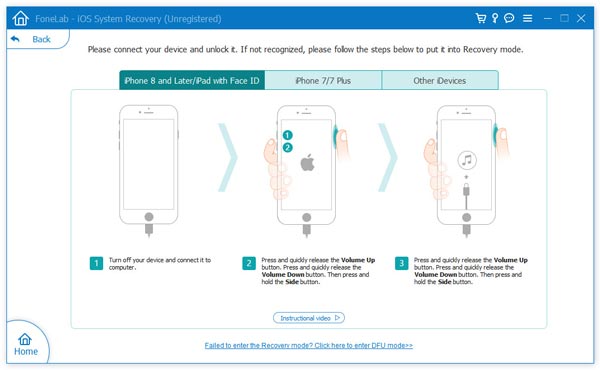

Quando o processo de download do plug-in reparado estiver concluído, o iOS System Recovery começará a corrigir as chamadas do iPhone para o correio de voz sem problemas de toque. Seu iPhone será reiniciado e voltará à condição normal após a correção.
Depois de ler esta página, você pode saber alguns motivos por que as chamadas do iPhone vão direto para o correio de voz e sem anel. Além disso, você pode aprender 5 métodos eficazes para consertar o iPhone indo direto para o correio de voz. Se você tiver outras soluções para lidar com esse problema, compartilhe-as no comentário com outros leitores.
correio de voz do iPhone
1. Corrigir o correio de voz não será excluído2. Conserte o correio de voz do iPhone não funcionando3. Corrigir o correio de voz não será excluído4. Recupere o correio de voz excluído no iPhone
Corrija seu sistema iOS ao normal em vários problemas, como ficar preso no modo DFU, modo de recuperação, modo de fone de ouvido, logotipo da Apple etc.
100% seguro. Sem anúncios.
100% seguro. Sem anúncios.